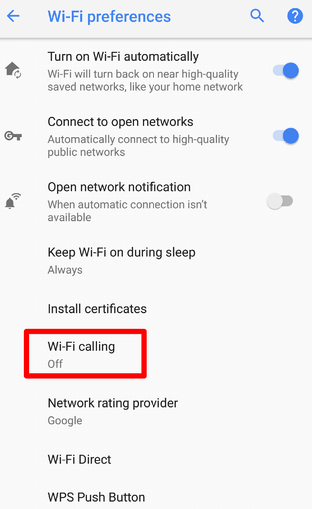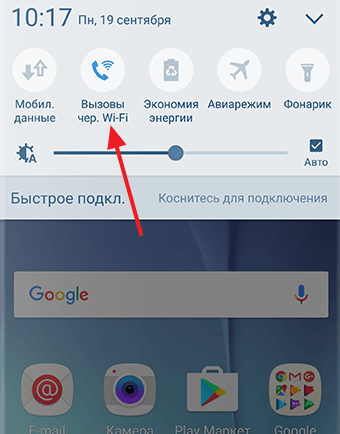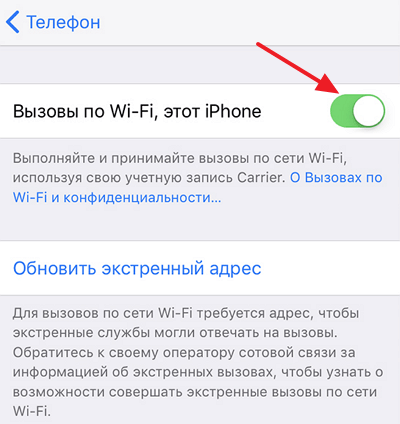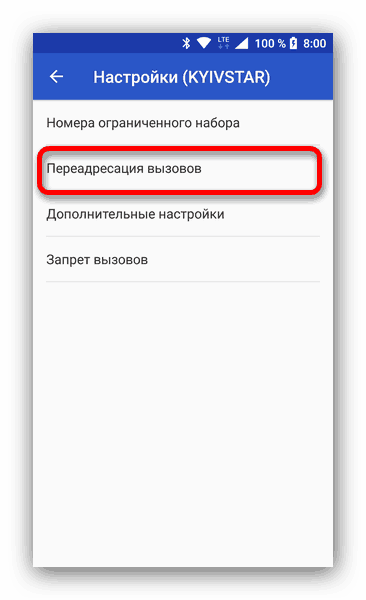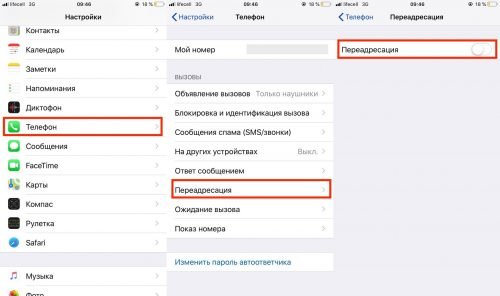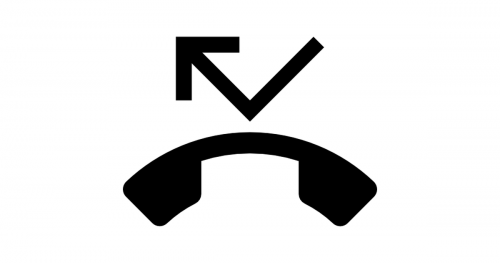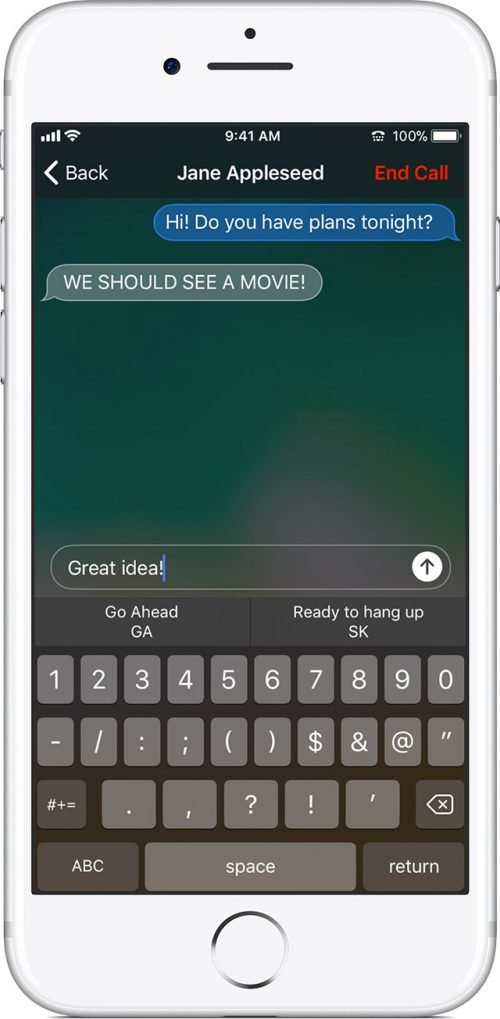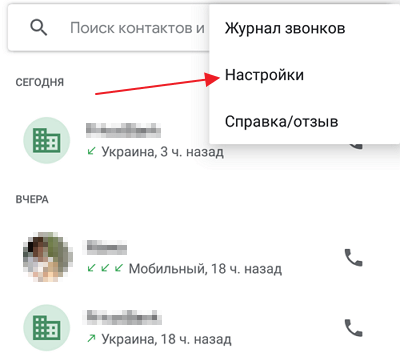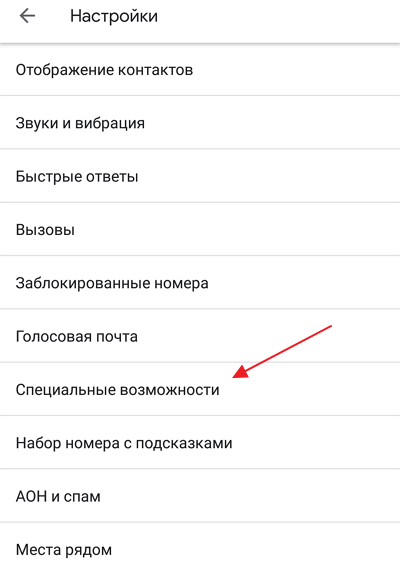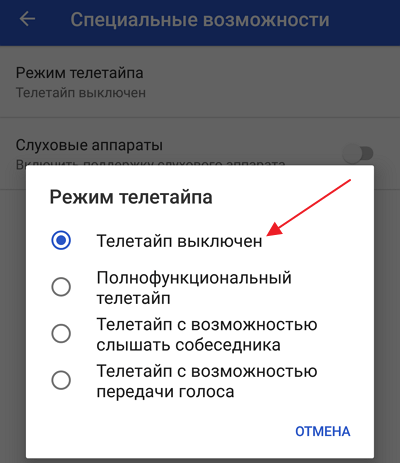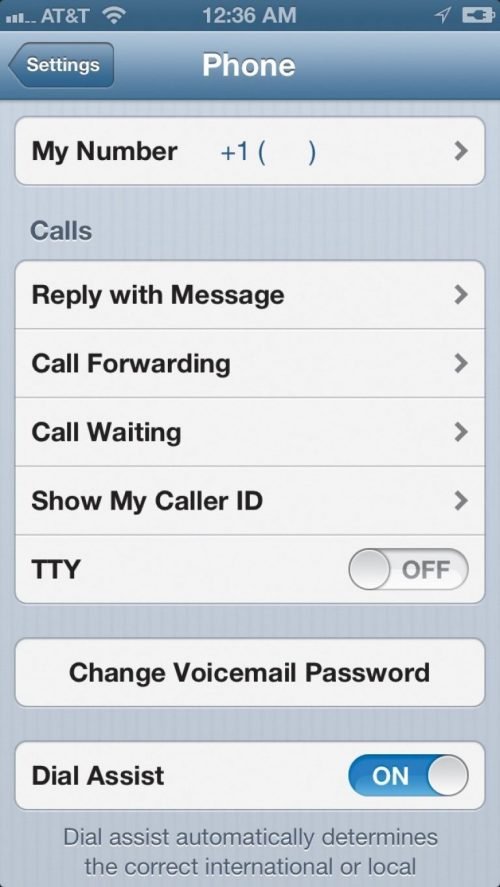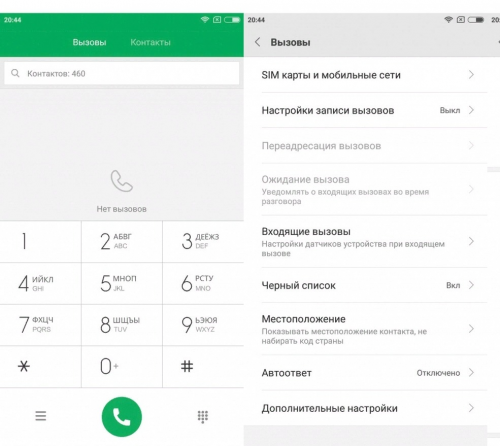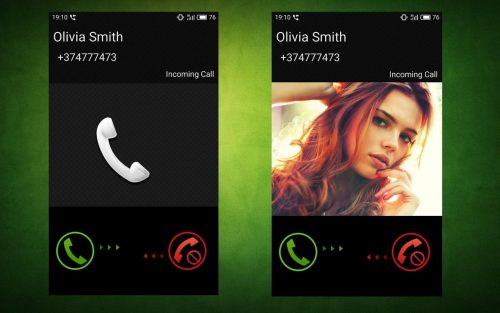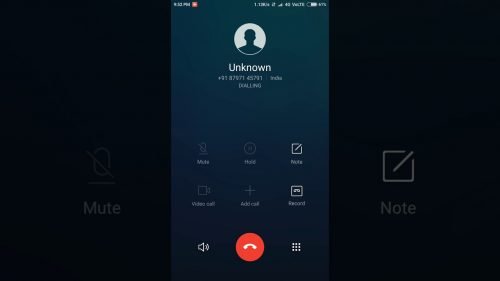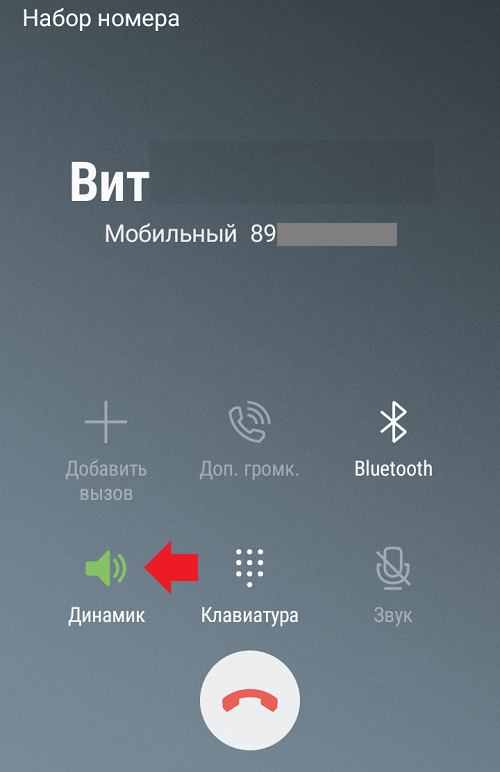Что значит трубка с вайфаем на самсунге
Что означает значок трубка с ВайФаем на Samsung, Xiaomi и др.
В начале этого года в нашей области компания МТС первой ввела у себя поддержку технологии WiFi calling. В столице она работает аж с 2016 года! И тем не менее, многие до сих пор не знают что это такое и не понимают что означает трубка со значком Вай-Фай, которая внезапно появилась в строке состояния смартфона. А ведь это классная и очень полезная функция, позволяющая всегда быть на связи даже там, где нет приёма у оператора сотовой связи — лишь бы была беспроводная сеть с доступом в Интернет! Заинтересовал? Тогда читаем дальше!
Что такое VoWiFi и WiFi Calling
При использовании функции WiFi Calling в качестве сотовой вышки для телефона выступает беспроводная сеть. И тут по сути без разницы какая — домашняя, офисная, общедоступная — главное, чтобы с доступом в Интернет.
Зачем нужен WiFi Calling?
В крупных мегаполисах это будет удобно, если Вы находитесь в каком-либо месте, где не доходит сигнал сотовой связи, но есть сети WiFi. Например, метро и паркинги. За пределами города VoWiFi найдёт применение там, где нет покрытия мобильных операторов, но протянуты коммуникации кабельных провайдеров. Например, какие-нибудь базы отдыха в горах.
Кстати, для работы Wi-Fi Calling не требует установки специальных программ — на большинстве современных смартфонов Samsung, Xiaomi, iPhone и т.п. всё уже вшито в операционную систему. Нужно лишь единожды активировать соответствующую функцию. После этого в панели уведомлений Вы увидите значок с ВайФаем и дальше уже, при наличии подключения к беспроводной сети, вызов будет автоматически выполнятся в формате Call over Wi-Fi. Обычно это тарифицируется по домашнему тарифу, чем активно пользуются туристы.
Как включить WiFi Calling (VoWiFi) на смартфоне
Итак, если данная функция у Вас выключена и значок Вай-Фай с трубкой не отображается, то чтобы включить WiFi Calling на своём телефоне, выполните следующее:
Samsung Galaxy
Открываем панель быстрого доступа и и ищем значок в виде трубки с ВайФаем, подписанный как «Вызовы по Wi-Fi». Нажимаем на него:
Сам значок становится активным (яркий, а не серый), а в строке индикации появится соответствующий значок.
Xiaomi Redmi
На момент написания инструкции у китайских смартфонов Сяоми в MIUI 11 временно закрыли общий доступ к фукнциям VoLTE и VoWiFi. Но если Вы всё же хотите включить WiFi Calling на Xiaomi, то необходимо сначала открыть набор номера в телефоне и ввести код:
После этого будет проведена проверка и, если функция поддерживается Вашим оператором связи, то открыв в Настройках раздел «SIM-карты и мобильные сети», Вы увидите пункт «Вызовы через Wi-Fi»:
Заходим, активируем и пользуемся в своё удовольствие.
Huawei Honor
На смартфонах Хуавей Хонор так же необходимо зайти в настройки Андроида и открыть раздел «Беспроводные сети» >>> «Мобильная сеть». Там должен быть пункт меню «Wi-Fi-вызовы».
Выбираем его и переходим в подраздел, где нужно сдвинуть один единственный ползунок в положение «Включено».
Если у мобильного оператора функция поддерживается, то Вы увидите значок Вай-Фай с трубкой в панели уведомлений и после этого можно успешно пользоваться этой удобной опцией!
Что такое вызовы по wi-fi в Samsung: обзор функции wi-fi calling
Ситуация, когда покрытие вашего мобильного оператора практически отсутствует, но вот сеть Wi Fi есть, случается довольно часто. В удалённой местности, в кафе, расположенном в подвале дома, за границей – в этих и других случаях вы не сможете набрать номер из телефонной книги, или же придётся дополнительно платить за роуминг. Но функция Wi-Fi Calling, которая реализована в телефонах Samsung, полностью решает данную проблему. Какие «подводные камни» есть для вас и вашего бюджета и вызовы по Wi Fi Samsung что это за функция, как её активировать – обо всём этом я расскажу ниже.
Что такое вызовы по WiFi в Самсунг
Сам я привык звонить при помощи современного смартфона такими способами:
Где в этом списке WiFi Calling, и что это вообще за функция – вызов по WiFi в Samsung? Фактически, это обычный звонок посредством мобильного оператора. Но для связи используется не сотовая сеть, а Wi Fi покрытие. В смартфонах Samsung звонки по Wi Fi реализованы уже давно. Через время их начали поддерживать и российские операторы. В полной мере её реализовал МТС, а МегаФон и Теле2 создали приложения для подобных звонков. Но операторы постоянно развиваются, поэтому ко времени, когда вы прочитаете статью, данная опция может работать и у вас.
Преимущества вызова через WiFi на Samsung:
Как активировать или выключить функцию
Вызовы по Вай Фай в Самсунг включаются несколькими кликами. Выполните следующую инструкцию:


Способы как отключить вызовы по WiFi на Самсунг, тоже достаточно просты:
Стоимость и другие нюансы
Вопрос, сколько стоит минута общения по Wi Fi на Samsung, имеет простой ответ: это обычный тариф вашего оператора. У этой функции нет тарификации, и она не зависит от того, звоните вы из деревни, из другой страны или из своей квартиры. Если вы находитесь за границей, то перед тем, как включить вызовы по WiFi на Samsung, вы можете переключиться на звонки «только по Вай Фай», как указано в инструкции выше. В этом случае вы обезопасите себя от списания средств, если Wi Fi прервётся. Но во всех остальных случаях цена связи одна и та же, как бы вы её не использовали. Ведь вы не используете роуминг, не подключаетесь к местной компании – вызов осуществляется через вашего оператора.
Другие нюансы или недостатки WiFi Calling Samsung, о которых нужно знать:
Теперь у вас есть полная информация о том, что такое вызовы по WiFi в Samsung, как ими пользоваться, сколько они стоят. Уверен, WiFi Calling принесёт вам массу удобства и сэкономит время и деньги. При этом, не нужно выполнять практически никаких действий – ведь звонки по Wi Fi уже встроены в ваш Samsung. Достаточно только их включить.
Вызовы по wi fi : 4 комментария
Как найти последние входящие вызовы по wi-fi?
Добрый день
У меня данная функция работает в МСк без проблем. приехал на дачу. 1 день работает. потом выключается. через час появится и отрубается снова. не могу разобраться в причинах.
А как включить в гелакси А 01. Там не пункта вызовы по вай фай. Но зачок этот есть в скрытых параметрах!
Здравствуйте! Можете помочь? я набрал команду *#*#869434#*#*звонок через вай-фай теперь мучаюсь. Хочу отключить но не получается. Пробовал по этим инструкциям что высше отправленой но не получается Запарился уже честно.подскажите пожалуйста.
Wi-Fi Calling: что это и как работает
В последнее время мобильные операторы начали активно внедрять новую технологию под названием Wi-Fi Calling (в некоторых случаях ее также называют VoWiFi или VoWLAN). В своих коротких объяснениях мобильные операторы обычно сообщают, что Wi-Fi Calling позволит совершать вызовы через беспроводную сеть Wi-Fi, не особо объясняя зачем это нужно и что это дает конечному пользователю. В данной статье мы постараемся более подробно объяснить суть данной технологии.
Что такое Wi-Fi Calling

Кроме возможности осуществлять звонки из мест с плохим сигналом, технология Wi-Fi Calling предоставляет и другие преимущества. Например, она позволяет с экономить, ведь такие звонки обычно оплачиваются по домашнему тарифу абонента. Но, этот момент зависит от конкретного мобильного оператора и используемого тарифного плана.
Нужно отметить, что Wi-Fi Calling не требует никаких дополнительных приложений. Это не очередной Viber для работы которого у обоих абонентов должно быть установлено приложение. Wi-Fi Calling это функция, которая поддерживается на уровне телефона, и она работает абсолютно прозрачно для пользователя. После ее включения телефон будет сам решать, как связываться с мобильным оператором, с помощью базовых станций или с помощью беспроводной сети Wi-Fi.
Технологию Wi-Fi Calling также иногда называют VoWiFi (Voice over Wi-Fi) или VoWLAN (Voice over Wireless Local Area Network). Такое название перекликается с другой похожей технологией – VoLTE или Voice over LTE. Технология VoLTE решает похожую задачу, она обеспечивает передачу голосовых вызовов через сеть LTE, но для ее работы необходима сеть базовых станций мобильного оператора, в то в время как Wi-Fi Calling (VoWiFi, VoWLAN) обеспечивает связь в любом месте, где есть Wi-Fi и Интернет.
Как работает Wi-Fi Calling
Для того чтобы технология Wi-Fi Calling заработала необходимо соблюсти несколько условий. Во-первых, данную технологию должен поддерживать ваш мобильный оператор. Обычно операторы внедряют данную технологию вместе с VoLTE, поскольку эти технологии очень похожи. Во-вторых, Wi-Fi Calling должен поддерживаться вашим телефоном. Сейчас звонки через беспроводную сеть поддерживаются в основном только флагманскими смартфонами. Вот список моделей, которые на данный момент могут работать с Wi-Fi Calling:
Кроме этого, функцию Wi-Fi Calling нужно включить в настройках смартфона. О том, как это делается мы расскажем чуть ниже. После включения данной функции телефон начинает автоматически переключаться между использованием Wi-Fi и базовых станций, в зависимости от того, где связь лучше. При этом сам момент переключения происходит практически незаметно для пользователя.
Например, если вы находитесь на открытом пространстве с хорошим приемом сигнала от базовой станции, то для связи будет использоваться именно базовая станция мобильного оператора. А когда вы зайдете в помещение, то телефон автоматически переключится на Wi-Fi, поскольку качество связи через беспроводную сеть, в данном случае, будет намного лучше. О том, что смартфон переключился на использование Wi-Fi Calling можно узнать по надписи Wi-Fi, которая появится в верхней части экрана.
Как включить Wi-Fi Calling
Если у вас смартфон на базе Android, то вам нужно открыть приложение «Телефон», нажать на кнопку с тремя точками в правом верхнем углу экрана и перейти в «Настройки». Дальше нужно перейти в раздел «Вызовы» и включить там функцию «Звонки по Wi-Fi». Также в некоторых случаях функцию «Звонки по Wi-Fi» можно включить через приложение «Настройки», в разделе с настройками беспроводной сети.
А на смартфонах Samsung есть специальная иконка в верхней шторке, которая позволяет включать и отключать Wi-Fi Calling в одно нажатие.
Если же у вас iPhone, то для включения данной функции нужно открыть приложение «Настройки» и перейти в раздел «Телефон». Здесь нужно включить функцию «Вызовы по Wi-Fi»
После включения функции «Звонки по Wi-Fi» телефон начнет с работать с использованием Wi-Fi Calling.
Что нужно тут же проверить в телефоне, когда сверху появляется значок с трубкой
Что может означать иконка в виде телефонной трубки? Логично, что это что-то связанное с голосовыми вызовами. Есть несколько видов таких иконок с разными дополнительными деталями прямо на основной иконке: стрелка, значок «Вай-Фая», точки. Что означает каждая из них?
Значок трубки телефона с иконкой «Вай-Фая»
Иконка говорит о том, что на смартфоне активен режим Wi-Fi Calling. Это технология для разговоров по телефону, которая использует вместо обычной сотовой связи ближайшую сеть «Вай-Фай», что очень удобно: там, где мобильная связь «хромает», сигнал подхватывается сетью «Вай-Фай», к которой подключён ваш телефон. Таким образом, нет прерываний в связи — вы не пропадаете для собеседника.
Эту технологию запустила ещё МТС в 2016 году. Сейчас с ней работают практически все операторы России. За неё не списываются дополнительно деньги — вы пользуетесь своими «родными» тарифами.
Телефон с «Вай-Фаем» показывает, что на устройстве включён Wi-Fi Calling
На каких телефонах эта иконка появляется
Раньше Wi-Fi Calling была доступна только для Samsung (Galaxy S7, S7 edge и других моделей), сейчас этим стандартом могут пользоваться владельцы телефонов таких марок:
Как отключить значок Wi-Fi Calling
Чтобы значок исчез, вам нужно выключить в настройках стандарт Wi-Fi Calling. Как это сделать на «Андроиде»:
Тапните по More и отключите соответствующий пункт
Значок трубки со стрелкой вправо
Если на панели стоит вертикальная трубка и от неё идёт стрелка вправо, на вашем телефоне активна функция переадресации звонков. Это когда при звонке на номер вашей «симки» все вызовы перенаправляются на какой-то другой номер. Эта иконка характерна как для «Айфонов», так и для смартфонов на «Андроиде» разных производителей, то есть значок универсальный.
Трубка со стрелкой вправо отображается, если активен режим переадресации звонков
Как убрать этот значок
Если вам переадресация сейчас не нужна, отключите её, иначе на ваш телефон не будут поступать вызовы. Как это сделать на «Андроиде»:
Зайдите в раздел «Переадресация вызовов»
Как выключить переадресацию на «Айфоне»:
Поставьте переключатель «Переадресация» в неактивное положение
Если трубка расположена горизонтально и над ней есть стрелка
Если вы видите на экране вверху горизонтально расположенную трубку телефона, а над ней изогнутую стрелку вверх, на вашем смартфоне есть пропущенный вызов. Значок стандартный для всех моделей смартфонов.
Трубка может не стоять, а лежать: если на ней ещё и стрелка сверху, значит, вы пропустили звонок от кого-то
Чтобы убрать иконку и посмотреть, кто же вам звонил, зайдите в приложение «Телефон» (иконка в виде той же трубки телефона на рабочем столе).
Значок трубки с точками внизу
Он означает, что на вашем смартфоне сейчас активна функция TTY. Она используется людьми, у которых есть проблемы со слухом и речью. Во время звонка вместо того, чтобы что-то произносить, люди пишут сообщения в чате разговора. Функция есть на некоторых моделях смартфонов на «Андроиде», но чаще всего её можно встретить именно на «Айфонах».
Значок трубки с точками внизу обозначает активный режим TTY для разговоров
Как убрать значок и выключить режим TTY
Как отключить функцию на «Андроиде»:
В меню кликните по «Настройки»
Щёлкните по «Специальные возможности»
Выберите пункт «Телетайп выключен»
Что делать, если у вас «Айфон»:
В списке деактивируйте строчку TTY
Значок красной трубки с буквой A и зачёркнутым кругом
Если вы видите на панели красную трубку, а справа от неё букву А и перечёркнутый круг, значит, на вашем телефоне включён режим автоотклонения вызовов, которые приходят от номеров, заблокированных вами ранее. Если вы не включали этот режим, нужно его деактивировать, иначе можете пропустить важный звонок:
Зайдите в чёрный список в настройках вызовов
Значок простой серой трубки (или со стрелкой, направленной влево)
Он означает, что на ваш телефон поступает вызов или вы сейчас с кем-то разговариваете по телефону. Возможно, вы не заметили входящий вызов, который поступает сейчас на ваш смартфон из-за того, что на нём отключён звук. Смахните тогда вниз шторку — отклоните или примите вызов. Если оказалось, что это вы кому-то случайно звоните, нажмите на красную телефонную трубку, чтобы его отклонить.
Примите входящий вызов или отклоните его, если сейчас заняты
Значок серой трубки с иконкой паузы
Если на панели появилась трубка со значком паузы (две вертикальные линии) и вы обнаружили, что вы перестали слышать своего собеседника во время текущего телефонного разговора, вы поставили на удержание ваш вызов. Чтобы восстановить связь, просто кликните по иконке паузы в интерфейсе вашего разговора. Иконка должна находиться среди значков для записи разговора, активации видеозвонка и прочих.
Нажмите на кнопку паузы снова, чтобы выключить удержание
Значок зелёной трубки с громкоговорителем
Если вы увидели такой значок, значит, в текущем телефонном вызове вы включили режим громкой связи. Всё, что говорит ваш собеседник, выходит на встроенные или съёмные динамики телефона. Как вернуть прежний режим, чтобы звук выходил только из маленького динамика наверху: кликните по иконке рупора в интерфейсе текущего звонка.
Тапните по динамику в окошке звонка
Если вы увидели иконку трубки с «Вай-Фаем», у вас на телефоне включена опция Wi-Fi Calling (когда сигнал звонка идёт не через мобильную сеть, а через простой Wi-Fi). Если на панели появилась трубка со стрелкой справа, срочно зайдите в настройки телефона и отключите переадресацию. Иконка трубки с точками внизу означает активную опцию TTY (когда во время разговора можно отправлять текстовые сообщения).
Wi-Fi Calling: всё, что Вы хотели узнать, но боялись спросить
Уверен, что вы сталкивались с проблемой, когда нужно выйти из здания чтобы поговорить по телефону. Wi Fi Calling – новая технология, которая полностью решает эту проблему, и не только её. Сейчас она только становится популярной, но её уже поддерживают часть мобильных операторов и смартфонов. О том, что это такое и как подключить звонки по Вай Фай я расскажу в этой статье.
Что это такое?
Ранее нам приходилось разделять Вай Фай и мобильные сети. Если нужно связаться из помещения, где нет телефонной связи, можно использовать Скайп или месенджеры, но звонить не получится. Новая технология устраняет этот барьер.
Что же это – технология Wi Fi Calling? Простыми словами WiFi Calling — это аудио и видеозвонки, сообщения, совершенные через интернет-сеть без мессенджеров. Это особый протокол связи, соединяющий сеть 4G и каждое частное Вай-Фай подключение. Фактически, это передача голоса по IP-протоколу. Такой принцип организации связи означает, что подключившись к сети, можно:
Несмотря на выгоды, которые несут вызовы по Wi Fi, что это такое знают далеко не все. А ведь технология работает автоматически, если её подключить. Выйдя за зону действия Вай-Фай в зону покрытия 4G, вы не заметите изменений или прерывания разговора.
Как включить Wi Fi Calling
Как только Вы подключите функцию, вызовы по Wi Fi Calling можно будет осуществить автоматически. Однако на то, сможете ли вы пользоваться подобным преимуществом, зависит от оператора сотовой связи и вашего смартфона.
Операторы сейчас активно осваивают функцию и подключают к ней свои сервисы. Например, неплохо в ней уже освоился МТС. Расширение географии услуги продолжается. Что касается того, какие смартфоны поддерживают Wi Fi Calling, то эту информацию также можно найти на сайте мобильного оператора.
iPhone
Ответ, как включить Wi Fi Calling, находится в настройках телефона. Для Айфона нужно зайти в настройки звонков, перейти к нужному пункту и его включить.
Кстати, не расстраивайтесь, если Вы откроете все блоки меню в соответствии с нашей инструкцией, но нужного пункта там не обнаружите. Это всего лишь означает, что Ваш оператор не поддерживает еще пока эту услугу.
Android
Узнать, что значит вызов по Вай Фай собственникам Андроид-девайсов можно, перейдя в Установки – Дополнительно – и включив функцию там.
Если одновременно доступен и Вай-Фай, и сотовая связь, то можно выбрать приоритет, в соответствии с которым будет осуществляться звонок.
Как отключить Wi Fi Calling
В вопросе, как отключить Wi Fi Calling, нет ничего сложного: нужно проделать то же действие, точно так же как в предыдущем пункте, но теперь сдвинув переключатель обратно. Также можно воспользоваться панелью быстрого доступа. Не нужно обращаться к мобильному оператору, отправлять запросы и предпринимать какие угодно действия. Вы сами управляете этой функцией со своего телефона.
Однако в большинстве случаев это не требуется, поскольку с вас не взимается дополнительная плата. Все звонки происходят по обычным тарифам мобильного оператора.
Недостатки технологии
По моему мнению, преимущества этой технологии перекрывают все недостатки. Однако используя её, стоит помнить, что вы можете столкнуться со следующими сложностями:
Я рекомендую подключить услугу и использовать её при любой возможности. А для поездок за границу она вообще незаменима. Технологии делают нашу жизнь лучше. Звонки по Вай-Фай – ещё один шаг в этом направлении, которым может воспользоваться каждый.